O que é o SmartScreen?
Certamente você sabe que a segurança do seu computador e todas as informações que você armazena nele são de primordial importância. É justamente por isso que o Internet Explorer implementou o filtro SmartScreen.
Esta é uma função dedicada a detecção de páginas da web dedicadas, por sua vez, a phishing. Se você ainda não sabe o que é, não se preocupe! Em suma, uma explicação simples.
Phishing é a prática pela qual ele vem personificou a identidade de um usuário. Obviamente, o objetivo dessa prática fraudulenta é cometer atos ilegais na web usando, principalmente, seu nome. No entanto, existem muitas maneiras de se proteger contra phishing.
Hora de vê-lo em ação
O Internet Explorer e o Microsoft Edge não tiveram muitos amigos nos últimos anos. No entanto, é nesses navegadores que o filtro SmartScreen funciona.
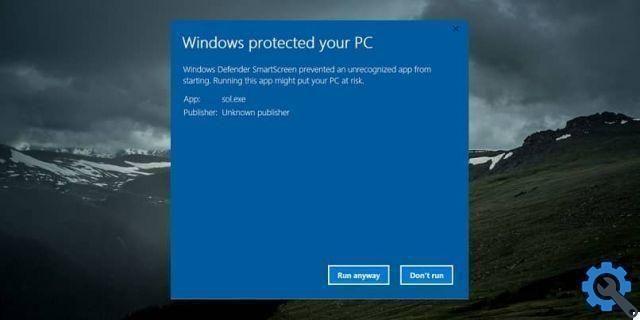
Como? Simples, toda vez que você acessar uma página ou baixar um software malicioso, uma janela aparecerá na sua tela. "O Windows SmartScreen impediu que um aplicativo desconhecido fosse iniciado." É a mensagem que é exibida para proteger o sistema contra malware.
Quão aconselhável é desativá-lo?
Como você pode ver, habilitar, desabilitar e configurar o filtro SmartScreen não é cem por cento recomendado. Esse recurso, que faz parte do Windows 7, 8 e 10, não faz nada além de protegê-lo de plataformas potencialmente perigosas.
No entanto, esta decisão é considerada por muitos como um mal necessário. A razão? Algumas das páginas que você pode visitar com frequência para fins de trabalho ou estudo, SmartScreen detecta como perigoso. E apesar da insistência persistente ou recorrente do sistema, não há outra escolha a não ser entrar. Aqui estão quantos pensam, pelo menos temporariamente, em ativar, desativar e configurar o filtro SmartScreen.
O que você deveria fazer
Desabilitar o filtro SmartScreen pode ser eficiente na correção do erro de travamento do aplicativo 0xc0000005. É por isso que muitos usuários do Windows decidir desativar temporariamente esta função.
O procedimento é bem simples. No entanto, o Windows tende a manter essas ferramentas poderosas um pouco ocultas. Assim, você certamente ficará impressionado com a facilidade com que você pode acessar.
No Windows 10
Ativar, desativar e configurar o filtro SmartScreen no Windows 10 é brincadeira de criança. Não levará mais de um minuto se você seguir as instruções ao pé da letra.
- Clique no menu iniciar.
- Digita “tela inteligente”.
- Depois disso, a opção “Application and Browser Control” aparecerá. Clique nessa opção.
- Uma nova janela se abrirá. Agora, você precisa clicar na opção “Configurações de segurança baseadas em reputação”.
- Agora você pode ver como a opção “SmartScreen for Microsoft Edge” está ativada.
- Clique nesta opção para desativá-la.
- Em breve!
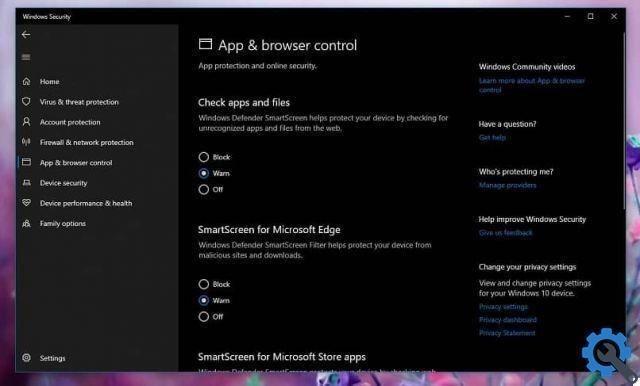
Você pode ir explorar o resto do menu. Desta maneira você configurará o SmartScreen ao seu gosto, bloqueando aplicativos ou downloads que o Windows considera perigosos. Não feche a janela. Desde que, se você quiser reativar o SmartScreen, basta clicar em "SmartScreen for Miscrosoft Edge" novamente.
No Windows 7 e 8
Se você ainda não conseguiu atualizar o Windows para a versão mais recente, pode ficar tranquilo. Os procedimentos para Windows 7 e 8, embora diferentes, não representam grandes dificuldades.
- Digite o painel de controle de Janelas.
- Acesse a seção "Sistema e segurança".
- À sua esquerda, você verá a opção “Alterar configurações do Windows SmartScreen”.
- Uma janela será aberta na qual você seleciona “Não fazer nada (Desativar o Windows SmartScreen”.
- Clique OK".
SmartScreen, uma explosão!
Esta ferramenta é simplesmente extraordinária. Outros navegadores também possuem recursos integrados que restringir o acesso a plataformas potencialmente perigosas. No entanto, não há antivírus melhor do que as medidas de segurança do Windows. O que você está esperando para experimentar?


























